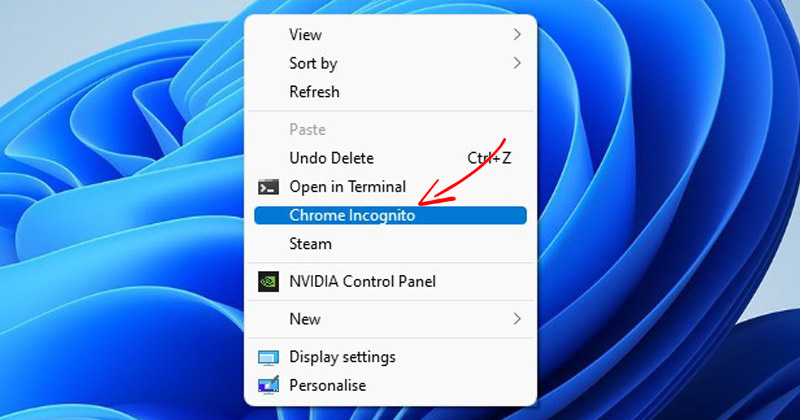Ha napi több órán keresztül az asztali monitort nézegeti, a legegyszerűbb dolog, amit megtehet, hogy fokozza a hangulatát, az, hogy ránéz egy gyönyörű háttérképre. Ez lehet valami, ami inspirál, örömet ad, és valami nagyszerű dologra ösztönözhet.

A Windows minden verziója, a Windows 3.1 ősi napjaitól kezdve egészen a Windows 10-ig, magával hozta az operációs rendszer felhasználóinak asztali számítógépére helyezhető háttérképek könyvtárát. A háttérképek azok a képek, amelyeket beállíthat asztali háttereként, és arra emlékeztetnek bennünket, hogy sokkal több van ezen a világon, mint a szöveg és az ábrák, amelyek a napunk nagy részét teszik ki.
A háttérképek egyszerű módszert jelentenek a munkaterület személyre szabására és egy kis motiváció létrehozására. Bár a nyitott ablakok valószínűleg eltakarják a képet, mégis érdemes valami inspiráló dolgot a háttérbe helyezni. Legyen szó munkahelyi számítógépéről, személyi számítógépéről vagy iskolai használatáról, bármire beállíthatja a háttérképet.
Háttérképek keresése
A Windows az asztali témák és hátterek kiválasztásával lehetővé teszi az asztal megjelenésének testreszabását.
Először érdemes lehet megnézni a számítógépén elérhető képeket. Ha a Windows 10 háttérképként telepített képeket más módon szeretné használni, például háttérként egy másik eszközön vagy a Windows régebbi verzióján, akkor meg kell találnia a megjelenített fájlok tényleges helyét. Szerencsére ez nem nehéz.

Alapértelmezés szerint a Windows 10 a háttérképeket a „C:WindowsWeb” könyvtárban tárolja. Ezt a könyvtárat nagyon egyszerűen elérheti, ha a Windows 10 tálcán a keresősávra kattint, beírja a „c:windowsweb” parancsot, és megnyomja a return gombot.
A könyvtár azonnal megjelenik. Számos alkönyvtár van, ahol a háttérképek tárolhatók; csak kattints a könyvtárakra, és megtalálod a képeidet.
Háttérképek használata a Microsoft Store-ból
Ha szélesebb hátteret szeretne asztalához, látogassa meg a Microsoft Áruház weboldal több száz letölthető háttérképről. Ezek a háttérképek különböző kategóriákban találhatók, beleértve az állatokat, a művészetet, az autókat, a játékokat, az évszakokat, a tájakat, a természetet és a növényeket.

Válasszon egy képet a kategóriák listájából, nyissa meg a képet, és kattintson a jobb gombbal. Ezután válassza a Beállítás háttérként lehetőséget.
Személyes fényképek használata háttérképként
Ha már több száz alapértelmezett háttérképet görgetett át számítógépén, vagy böngészte a Microsoft Store-t, de még mindig nem találta meg a tökéletes képet az asztali hátteréhez, akkor érdemes olyan fotót választania, amely közelebb áll a szívéhez.
Bizonyára készített néhány szép fényképet digitális fényképezőgépével, és tárolta a számítógépén. Nos, ezek a fényképek lehet, amit keresel!
A Windows lehetővé teszi a személyes fájljaiból származó képek asztali háttérképként való használatát. Ehhez kövesse az alábbi lépéseket:
- Kattintson a jobb gombbal az asztalra.

- Válassza a Testreszabás lehetőséget.

- Ez elviszi a beállításokhoz. Válassza a Háttér lehetőséget.

- A képernyő jobb oldalán, a Háttér alatt kattintson a Kép elemre.

- Ezután válassza a Tallózás lehetőséget.
- Ezzel a Képek mappába kerül, ahol kiválaszthatja a háttérképként használni kívánt képet.

Windows 10 témák használata
Sok Windows 10 felhasználó nem használja a szabványos háttérképfájlokat. Ehelyett Windows 10 témákat használnak. A Microsoft több száz témát tett ingyenesen elérhetővé a Microsoft Store-on keresztül, és ezek többsége egészen látványos.
Böngészhet a elérhető témák itt. Ezek a témák a kedvenc játékodtól a csodálatos kültéri kilátások gyűjteményéig terjedhetnek, vagy olyan kollekcióig, amely megadja a je ne sais quoi-t. Miután letöltött egy témát, készen áll arra, hogy hozzáférjen ezekhez a fájlokhoz, és előtérbe helyezze őket. A helyi felhasználói könyvtárban találhatók, ami meglehetősen hosszú a beíráshoz – szerencsére van egy parancsikon.

Ismét kattintson a keresősávra a Windows 10 tálcán, és ezúttal írja be a „%localappdata%MicrosoftWindowsThemes” kifejezést, és nyomja meg a return gombot. Elindul a témák könyvtára. A képfájlok a megfelelő téma alkönyvtárában találhatók. Például a fent látható ablakban rákattinthat az Ókori E-re, hogy megkeresse az ókori Egyiptom témához tartozó fájlokat, amely az egyetlen téma telepítve a számítógépemre. (Van valami más történelem ördög odakint?)

Ha meg szeretné találni a Windows 10 lezárási képernyőjének képeit, kissé bonyolultabb megtalálni őket – de van egy hasznos áttekintésünk, amely megtanítja, hogyan keresse meg a Windows Spotlight zárolási képernyő képeit.
A legtöbb Windows 10 háttérkép és téma kép 1920×1200-tól 3840×1200-ig terjedő szabványos pixelméretben érkezik, és a legtöbb képernyőn és eszközön gond nélkül jól mutatnak.

Tegyük fel, hogy nagyon-nagyon szereti a témát, amelyet a munkahelyén ragadott meg, de nem biztos, hogy meg tudja ragadni egy másik eszközhöz. Egyszerűen másolja át a kívánt képet egy flash meghajtóra vagy online tárhelyszolgáltatásra, majd vigye át mobileszközére vagy más számítógépére, és ott a megfelelő beállításokkal állítsa be háttérképként.
Fontos megjegyzés azonban, hogy ezek a képek a Microsoft tulajdonát képezik vagy licencelték a Windows-felhasználók személyes, nem kereskedelmi célú felhasználására. Ez azt jelenti, hogy szabadon élvezheti őket saját személyes használatra, de ne használja őket hirdetésekben, videókban vagy bármilyen más kereskedelmi célra. Meg fognak találni, és a Microsoft nem fog szórakozni.
Hogyan távolítsunk el egy háttérképet
Ha belefáradt a jelenlegi háttérképbe, vagy le kell cserélnie valami másra, megteheti.
Keressen egy üres helyet a Windows asztalon, és kattintson rá jobb gombbal. Kattintson a Testreszabás elemre. Most beállíthatja az alapértelmezett háttérképet, amely eltávolítja a jelenlegit.
Most, hogy eltávolította a meglévő háttérképet, folytathatja egy új, jobb háttér létrehozását.
Van még néhány cikkünk arról, hogyan teheti munkaterületét valódi, kreatív énjének kifejezésévé. Rengeteg útmutatónk van, amelyek segítségével a legtöbbet hozhatja ki a háttérképekből, hogy felfrissítse irodáját.
Van dupla monitorod? Tekintse meg útmutatónkat a hol találhat két monitoros háttérképet.
Ha grafikus vagy, érdemes lehet Hozzon létre saját képkollázs háttérképeket a Windows 10 rendszerhez.
Van egy áttekintésünk arról, hogyan kell 3D animált háttérképek hozzáadása a Windows 10 rendszerhez.
Kísérteties akar lenni? Tekintse meg útmutatónkat Halloween háttérképek a számítógépre.
Ha inkább a pszichedelikus a kedvenced, nézd meg útmutatónkat trippy háttérképek a Windows 10 rendszerhez.